Potencjalnie niechciane aplikacje (PUA) to kategoria oprogramowania, która może powodować spowolnienie działania komputera, wyświetlać niespodziewane reklamy, a w najgorszym przypadku, instalować inne oprogramowanie, które może być bardziej szkodliwe lub drażniące.
Zabezpieczenia Windows wykorzystują ochronę opartą na reputacji, która pomaga chronić komputer przed potencjalnie niechcianymi aplikacjami. Blokowanie potencjalnie niechcianych aplikacji zostało wprowadzone w aktualizacji z Windows 10 maja 2020 r. i jest domyślnie wyłączone dla klientów korporacyjnych i konsumenckich.
Uwaga: Począwszy od września 2021 r. będziemy blokować oprogramowanie kryptominujące tylko jako PUA dla klientów korporacyjnych.
Jak mogę ją skonfigurować?
Aby skonfigurować potencjalnie niechciane blokowanie aplikacji, przejdź do menu Start > Ustawienia > Update & Security > Zabezpieczenia Windows > App & kontrolką przeglądarki > ustawieniach ochrony opartej na reputacji.
W tym miejscu znajdziesz kontrolkę, która pozwala wyłączyć potencjalnie niechciane blokowanie aplikacji, i wybierz, czy chcesz blokować aplikacje, pliki do pobrania, czy oba te elementy.
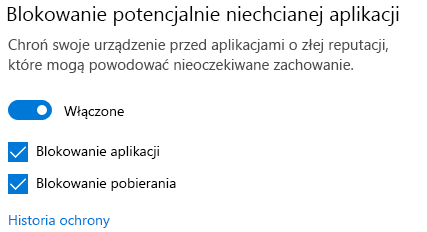
Zalecamy pozostawienie tej funkcji włączonej i włączenie zarówno blokowania aplikacji, jak i blokowania pobierania.
-
Blokowanie aplikacji wykrywa potencjalnie niechcianą aplikację (PUA), która została już pobrana lub zainstalowana. Dlatego jeśli używasz innej przeglądarki, aplikacja Zabezpieczenia Windows nadal może wykrywać potencjalnie niechcianą aplikację po jej pobraniu.
-
Blokowanie pobierania wyszukuje potencjalnie niechcianą aplikację, gdy jest ona pobierania, lecz funkcja ta działa tylko w przypadku nowej przeglądarki Microsoft Edge.
Co się dzieje po wykryciu potencjalnie niechcianej aplikacji?
Gdy aplikacja Zabezpieczenia Windows wykryje potencjalnie niechcianą aplikację, otrzymasz powiadomienie z prośbą o podjęcie działania.
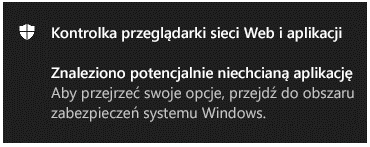
Kliknij powiadomienie, aby przejść do obszaru Ochrona przed wirusami i zagrożeniami aplikacji Zabezpieczenia Windows, następnie kliknij nazwę potencjalnie niechcianej aplikacji i wybierz działanie.
Uwaga: Możesz nie mieć wszystkich opcji przedstawionych w poniższym przykładzie.

Ważne: Dopóki nie wybierzesz działania, które ma być wykonane przez aplikację Zabezpieczenia Windows, wykryta potencjalnie niechciana aplikacja zostanie zablokowana tylko na Twoim komputerze — nie zostanie usunięta. W trakcie wykonywania kolejnych skanów ta potencjalnie niechciana aplikacja może być nadal wykrywana, dopóki nie podejmiesz działania.
Po dokonaniu wyboru wybierz pozycję Rozpocznij działania.










